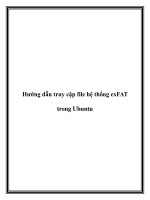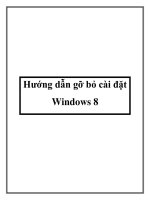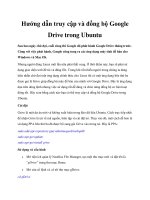Hướng dẫn truy cập BIOS trên Windows 8 (Phần 2) pot
Bạn đang xem bản rút gọn của tài liệu. Xem và tải ngay bản đầy đủ của tài liệu tại đây (260.37 KB, 6 trang )
Hướng dẫn truy cập BIOS trên Windows 8
(Phần 2)
Hoặc, giữ phím Shift trong khi nhấn Restart trong thực đơn Shut Down
để khởi động vào thực đơn trên. Đây là cách rất nhanh do ta có thể
chọn Shut Down từ các Charm ở bất kỳ đâu trên máy.
Ngoài ra, có thể sử dụng câu lệnh Shut Down trong cửa sổ lệnh để khởi
động lại máy trực tiếp vào thực đơn tùy chọn khởi động:
Shutdown.exe /r /o
Truy cập UEFI BIOS
Thực đơn khởi động được thiết kế kết hợp với một số tùy chọn mà
người dùng thường xuyên sử dụng khi truy cập BIOS. Ví dụ như, nếu
muốn khởi động máy tính qua một USB, DVD hay CD hoặc thiết bị
khác thì bạn có thể kích vào biểu tượng Use a device trong thực đơn và
chọn thiết bị muốn dùng để khởi động máy.
Nếu chỉ muốn truy cập UEFI BIOS, chọn Troubleshoot.
Màn hình Advanced Options sẽ hiện ra với nhiều công cụ khác nhau.
UEFI Firmware Settings sẽ dẫn ta đến BIOS.
Nếu không thấy biểu tượng này tại đây thì máy tính không sử dụng
UEFI. Bạn sẽ cần truy cập BIOS theo cách truyền thống, bằng cách
nhấn một phím chỉ định trong khi khởi động máy.
Tại sao phải thay đổi?
Mặc dù cách này có thể hơi bất tiện khi phải khởi động vào Windows
trước khi truy cập BIOS nhưng như vậy chắc chắn là cần thiết. Với tốc
độ khởi động nhanh hơn, người dùng thậm chí không kịp nhấn phím
trong quá trình khởi động (chỉ mất 200 mili giây) để truy cập BIOS.
Mặc dù phương pháp mới này hơi bất tiện khi ta phải khởi động lại
Windows trước khi truy cập BIOS nhưng điều này vẫn rất cần thiết.
Với tốc độ khởi động rất nhanh của ổ trạng thái rắn SSD thì người dùng
thậm chí sẽ không kịp nhấn phím trong quá trình máy tính được bật để
truy cập BIOS. Quá trình khởi động chỉ mất chưa đầy 200 mili giây.
Điều này cũng mang lại tính nhất quán cần thiết cho các máy chạy
Windows 8. Những máy này có một cách thống nhất để truy cập BIOS
thay vì phải nhấn các phím khác nhau trên những máy tính khác nhau.